ჩვენ ყველამ ვიცით, რომ ტექსტური შეტყობინებები შეიძლება იყოს ცოტათი უპიროვნო. ზოგჯერ ხაზგასმა, რასაც გულისხმობთ უბრალო ტექსტში, ძალიან რთულია. რა თქმა უნდა, Messages აპი ახლა გთავაზობთ ვარიანტების უზარმაზარ ბიბლიოთეკას, დაწყებული GIF-ების ჩასმიდან პერსონალური ავატარების შექმნამდე. მაგრამ რა მოხდება, თუ გსურთ რაიმე ფეთქებადი და თვალისმომჭრელი, როგორც ფეიერვერკი? სწორედ აქ მოდის Apple-ის ფარული ეფექტები.
შინაარსი
- გამოიყენეთ ბუშტის ეფექტები
- გამოიყენეთ ეკრანის ეფექტები
- გაგზავნეთ ხელნაწერი შენიშვნა
ეს სახელმძღვანელო გაჩვენებთ, თუ როგორ უნდა გაგზავნოთ iMessages ეფექტებით iOS და iPadOS (ბოდიში Mac). თუმცა, ეფექტები მუშაობს მხოლოდ iMessages-თან, რაც ნიშნავს მიმღებებს Android ტელეფონები ვერ ნახავ მაგარ ანიმაციებს. არ ვარ დარწმუნებული, აქვს თუ არა მიმღებს Android? გახსოვდეთ, რომ iMessages-ს აქვს ლურჯი ბუშტები და SMS ტექსტურ შეტყობინებებს აქვს მწვანე ბუშტები.
რეკომენდებული ვიდეოები
გამოიყენეთ ბუშტის ეფექტები


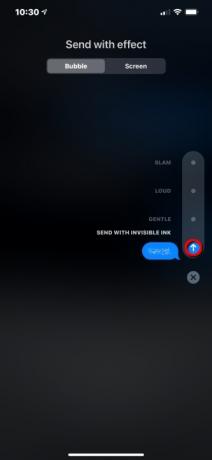
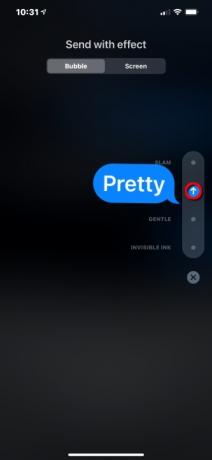
ზოგჯერ შეიძლება დაგჭირდეთ კომენტარის გაგზავნა სახლში ემოციების ან სრულეკრანიანი ანიმაციების გამოყენების გარეშე. სწორედ აქ მოდის Bubble ეფექტები. ისინი ვრცელდება მხოლოდ თქვენს ტექსტურ ბუშტზე და შედგება
ლამაზი, ხმამაღალი, ნაზი, და უხილავი მელანი.Ნაბიჯი 1: ახალი ან მიმდინარე შეტყობინების გახსნისას, შეეხეთ თქვენს შეტყობინებას ტექსტის ველში. თქვენ ვერ იხილავთ ეფექტების გამოყენების ვარიანტებს, სანამ ამას არ გააკეთებთ.
ნაბიჯი 2: შეეხეთ და გააჩერეთ გაგზავნა ღილაკი ტექსტის ველში. ის წააგავს ზემოთ ისარს, როგორც ეს ნაჩვენებია ზემოთ.
ნაბიჯი 3: The გაგზავნა ეფექტით ეკრანი იხსნება Ბუშტი კატეგორია ნაგულისხმევად. შეეხეთ Წერტილი ეფექტის გვერდით, რომლის გამოყენებაც გსურთ.
ნაბიჯი 4: წერტილი გადადის ა-ზე გაგზავნა ღილაკი (ზემოთ ისარი). შეეხეთ ამ ღილაკს, რომ გაგზავნოთ ტექსტი გამოყენებული ეფექტით.
გამოიყენეთ ეკრანის ეფექტები


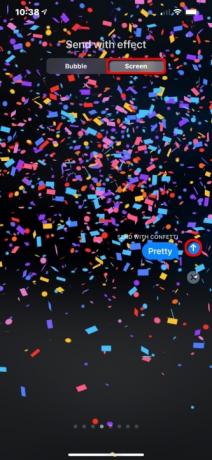
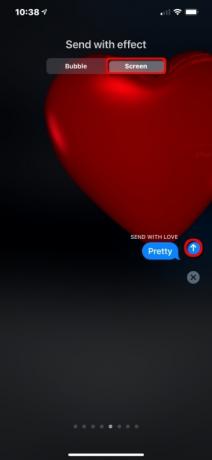
ეს ეფექტები წარმოუდგენლად სახალისოა და გთავაზობთ უამრავ მაგარი ანიმაციას, რომლებიც მთელ ეკრანზე იშლება. ცდილობთ გაგიზიაროთ რაიმე საინტერესო სიახლე? გააზიარეთ იგი ფეიერვერკი იმოქმედეთ და უყურეთ საახალწლო ფეიერვერკის გადაღებას ეკრანზე. მართლა ცდილობთ სახლამდე მანქანით? გააზიარეთ ექო და თქვენი შეტყობინება განმეორდება დაახლოებით 100-ჯერ ეკრანზე.
ეს სრულეკრანიანი ეფექტები შედგება ექო, ყურადღების ცენტრში, ბუშტები, კონფეტი, სიყვარული, ლაზერები, ფეიერვერკი, და ზეიმი.
Ნაბიჯი 1: ახალი ან მიმდინარე შეტყობინების გახსნისას, შეეხეთ თქვენს შეტყობინებას ტექსტის ველში. თქვენ ვერ იხილავთ ეფექტების გამოყენების ვარიანტებს, სანამ ამას არ გააკეთებთ.
ნაბიჯი 2: შეეხეთ და გააჩერეთ გაგზავნა ღილაკი ტექსტის ველში. ის წააგავს ზემოთ ისარს.
ნაბიჯი 3: შემდეგზე გაგზავნა ეფექტით ეკრანზე ნახავთ ორ კატეგორიას: Ბუშტი რომელიც იხსნება ნაგულისხმევად და ეკრანი. შეეხეთ ეკრანი კატეგორია.
ნაბიჯი 4: გადაფურცლეთ თითი მარცხნივ ან მარჯვნივ, რათა გადახედოთ და დააყენოთ სრული ეკრანის ეფექტი.
ნაბიჯი 5: შეეხეთ გაგზავნა ღილაკი (ზემო ისარი), რათა გაგზავნოთ თქვენი შეტყობინება სრულ ეკრანზე ეფექტით.
გაგზავნეთ ხელნაწერი შენიშვნა
მიუხედავად იმისა, რომ ეს არ არის ტექნიკურად ეფექტი, ჩვენ ვფიქრობთ, რომ ეს არის სუფთა და ხშირად შეუმჩნეველი ფუნქცია Messages-ში.
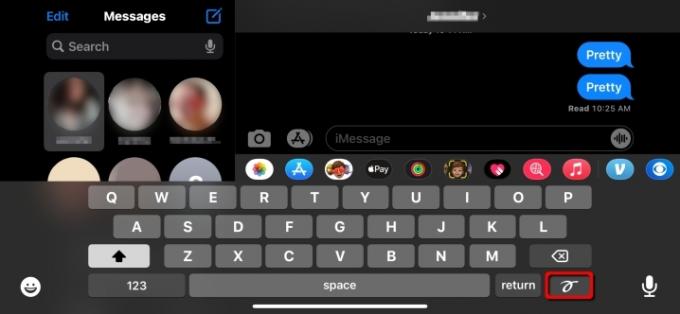
Ნაბიჯი 1: გასახსნელად გადაფურცლეთ ზემოდან ქვემოთ Კონტროლის ცენტრი და დარწმუნდით პორტრეტის ორიენტაციის საკეტი არის დაკრული გამორთულია (მხოლოდ iPhones).
ნაბიჯი 2: გახსენით შეტყობინებები.
ნაბიჯი 3: გადაატრიალეთ ტელეფონი ლანდშაფტის რეჟიმში (მხოლოდ iPhones).
ნაბიჯი 4: შეეხეთ ტექსტის შეყვანის ველს ვირტუალური კლავიატურის ჩასატვირთად.
ნაბიჯი 5: შეეხეთ ხელნაწერის ღილაკი მდებარეობს ქვედა მარჯვენა გვერდით Დაბრუნების.
შენიშვნა: ეს ღილაკი ორივე ორიენტაციაში გამოჩნდება iPad-ზე.
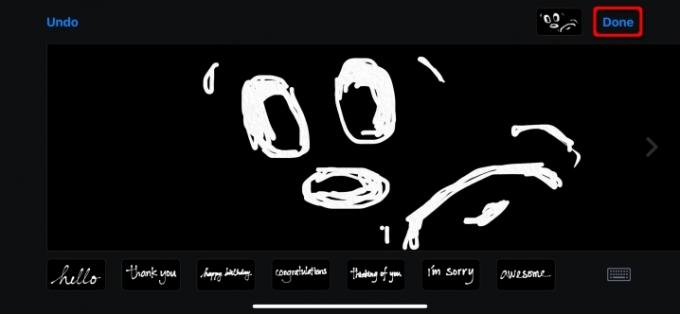
ნაბიჯი 6: გამოიყენეთ თქვენი თითი ხატვის ან წერისთვის. თუ მეტი სივრცე გჭირდებათ, შეეხეთ მარჯვენა ისარი ეკრანის მარჯვენა მხარეს. გამოიყენეთ ორი თითი პირველ ეკრანზე დასაბრუნებლად.
Შენიშვნა: თქვენ ასევე შეგიძლიათ შეეხოთ წინასწარ გადაცემული შეტყობინებების არჩევანს, მაგ გამარჯობა და Გმადლობთ, სახატავი დაფის ქვეშ.
ნაბიჯი 7: შეეხეთ შესრულებულია დასრულება.
ნაბიჯი 8: შეეხეთ გაგზავნა ღილაკი თქვენი ხელით დაწერილი შეტყობინების გასაგზავნად.
რედაქტორების რეკომენდაციები
- გაცნობის საუკეთესო აპი 2023 წელს: ჩვენი 23 საყვარელი
- საუკეთესო Prime Day iPad-ის შეთავაზებები: ადრეული გარიგებები მოდის ტოპ მოდელებზე
- როგორ ვამოწმებთ ტაბლეტებს
- 16 საუკეთესო შეტყობინებების აპი Android-ისა და iOS-ისთვის 2023 წელს
- iPadOS 17-ს აქვს ფარული სიურპრიზი ორიგინალური iPad-ის მოყვარულთათვის
განაახლეთ თქვენი ცხოვრების წესიDigital Trends ეხმარება მკითხველს თვალყური ადევნონ ტექნოლოგიების სწრაფ სამყაროს ყველა უახლესი სიახლეებით, სახალისო პროდუქტების მიმოხილვებით, გამჭრიახი რედაქციებითა და უნიკალური თვალით.



